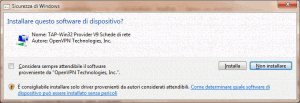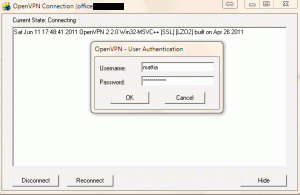Intervista per solotablet.it in occasione dell’uscita di Statics per Android:
Con molto piacere segnalo l’uscita di DentalWave, il software gestionale per iPad che permette l’organizzazione dell’attività clinica del medico odontoiatra.
Sito ufficiale del programma
Download su AppStore
Il programma rappresenta la cartella clinica per dentisti su iPad, con la possibilità di archiviare e modificare per ogni paziente le varie sezioni di interesse. E’ possibile apporre la firma del paziente, archiviare allegati fotografici, salvare il database tramite backup su Cloud. Il seguente video esplicativo mostra le funzioni principali:
L’App è stata realizzata in collaborazione con il Dott. Ivano Conti dello Studio medico Roma Trastevere .
Nominate Dentalwave per il Best App Ever Awards – categoria Best Medical Apps ! :
Nominate DentalWave for Best Medical App
Questa sera, 14 settmbre 2012, debutterà su Antenna 10 (emittente TV locale abruzzese) la trasmissione sportiva “Che Bello E” condotta da Alessio Giancristofaro e riguardante il mondo della Virtus Lanciano nell’attuale campionato di Serie B.
Ci saranno numerose novità tecnico / informatiche, molte delle quali a cura della Matsoftware insieme a collaboratori (www.click-online.it).
Dopo la messa in onda della prima puntata verranno pubblicati dettagli e maggiori informazioni. Nel frattempo potete seguire gli sviluppi su Facebook (https://www.facebook.com/CheBelloELanciano) e su Twitter (@CheBelloE).
Stay tuned!
Aggiornamento (17 settembre 2012): Video del debutto di iFootballTV
Con grande orgoglio Dentalwave, l’applicazione iPad che permette la digitalizzazione della cartella clinica odontoiatrica, è risultato vincitore allo SMAU Mob App Awards Roma 2012 nella categoria ‘Business – task specific‘.
L’evento si è svolto alla Fiera di Roma il 22 marzo 2012 ed era destinato agli sviluppatori di applicazioni mobile (smartphone e tablet) del Centro Italia.
Interviste televisive:
Foto (non ufficiali) dell’evento sulla pagina facebook ‘Matsoftware’
Ricordo il sito ufficiale dell’applicazione: www.dentalwave.net
Ancora grazie a chi ha supportato e supporta i progetti Matsoftware.
In questa rapida guida verranno mostrati i passaggi per poter lavorare in remoto da qualsiasi PC Windows sfruttando il protocollo OpenVPN, sempre più diffuso nelle reti aziendali grazie all’adozione di gateway aventi sistemi Unix based installati come l’ottimo ClearOS . Questa guida è stata realizzata grazie al prezioso contributo del Dott. Ing. Jr. Andrea Pascucci, amico e collega.
Le Virtual Private Network (VPN) permettono di lavorare su qualsiasi computer connesso a internet, in possesso delle giuste credenziali, come se si appartenesse alla rete locale aziendale.
Per poter interagire con un gateway che utilizza l’OpenVPN è necessario:
- Indirizzo IP statico e pubblico del gateway per poter conoscere sempre l’indirizzo della macchina
- L’accesso al pannello di controllo del gateway (saltare questa fase se si è già in possesso dei certificati di autenticazione)
- Client OpenVPN per Windows, scaricabile da qui:
1. INDIRIZZO IP PUBBLICO E STATICO
E’ consigliabile sfruttare un dominio di terzo livello (del tipo office.nomeazienda.it) che punta direttamente all’indirizzo ip. E’ da tenere a mente come uffici aventi connettività Fastweb debbano attivare l’opzione aggiuntiva IP pubblico statico nel contratto, opzione invece prevista di default per altri operatori come Telecom.
2. ACCESSO AL GATEWAY PER IL REPERIMENTO DEI CERTIFICATI
Ogni connessione OpenVPN ha bisogno, come è immaginabile, di certificati di autenticazione dell’utente. Questi sono di norma 4 file aventi questa struttura (assumendo come nome utente in questo caso “mattia“):
- ca-cert.pem
- client-mattia-cert.pem
- client-mattia-key.pem
- office.nomeazienda.it
Contattare l’amministratore di sistema nel caso uno di questi file sia mancante.
3. INSTALLAZIONE E CONFIGURAZIONE DEL CLIENT
L’installazione è pratica è immediata. E’ consigliato eseguire il setup come amministratore su Pc dotati di Windows Vista / 7.
Cliccare sempre su Next, e accettare l’installazione del driver TAP:
A installazione ultimata NON eseguire il programma poichè è necessario l’ultimo passo della configurazione: navigate fino alla cartella C:\Program Files (x86)\OpenVPN\config e qui dentro copiate i 4 files precedentemente ottenuti.
A questo punto è possibile aprire il programma Open VPN GUI presente nel menu, ricordandosi di eseguirlo in modalità amministratore se siete su Windows 7 / Vista. Il programma si andrà a posizionare nella barra delle applicazioni, con i computer colorati di rosso (nessuna connessione attiva). Premere con il tasto destro e cliccare su Connect per avviare la procedura.
Nella prima schermata vi verranno richiesti i dati di accesso al gateway che vi ha fornito il vostro amministratore di rete:
Dopo pochi secondi se la procedura va a buon fine vi verrà comunicata l’effettiva connessione al vostro gateway ed i computer dell’icona del programma si colorerà di verde. E’ importante eseguire il programma come amministratore altrimenti, nonostante l’eventuale connessione, non funzionerà l’accesso reale ai computer della vostra VPN.
4. UTILIZZO DELLA RETE
A questo punto potete accedere ai server e computer della vostra rete aziendale come se foste in ufficio.
Per collegarvi ad esempio al vostro file-server avente come nome di macchina Server01, andate in Start – Esegui e digitate \\Server01 . Dopo un pò di tempo apparirà la finestra di richiesta credenziali che saranno le stesse di quelle del vostro profilo per poter accedere ai files stessi ed il gioco è fatto. ps: non è necessario associare il dominio della vostra macchina a quello aziendale.
Termina qui questa rapida disanima sull’utilizzo dell’OpenVPN con client Windows.
Per poter sfruttare OpenVPN su client Mac OSX potete fare riferimento a questa guida scritta sempre dal Dott. Ing. Jr. Andrea Pascucci.